Zusammenfassung:
Sind Sie auf der Suche nach der richtigen Vorgehensweise, wie man mit Adobe PDF in HTML konvertiert? Wenn ja, finden Sie hier alle relevanten Details. Sie erhalten sogar eine Empfehlung für den besten Konverter für Windows-Benutzer.
Unabhängig davon, ob Sie an einem Bildungs-, Berufs- oder Privatprojekt arbeiten, gibt es viele Situationen, in denen Sie PDF in HTML konvertieren müssen. Vielleicht arbeiten Sie an einem Webprojekt, bei dem Sie eine HTML-Datei für die Webseite einreichen müssen. Außerdem gibt es Projekte, die ein großes Publikum ansprechen, wie Fundraising- oder Sensibilisierungsseiten. Wenn Sie daran beteiligt sind, können Sie PDF in HTML konvertieren.
Da die einfachste Methode die Verwendung von Adobe Acrobat ist, wird die Konvertierung von PDF in HTML mit Adobe bevorzugt. Viele andere Faktoren, die für die Wahl von Adobe sprechen, werden jedoch später in diesem Artikel erörtert. Hier lernen Sie nicht nur das richtige Verfahren kennen, sondern auch eine ideale Software für Windows-Benutzer.
- Teil 1. Konvertieren von PDF in HTML mit Adobe
- Teil 2. PDF in HTML konvertieren mit Adobe Alternative
- FAQs zur Konvertierung von PDF in HTML mit Adobe
Konvertierung von PDF in HTML mit Adobe
Adobe Acrobat ist ein umfassendes Open-Source-Programm, das eine breite Palette von Werkzeugen für alle Ihre PDF-Bedürfnisse bereithält. Grundsätzlich können Sie PDF-Dateien erstellen, konvertieren, bearbeiten, komprimieren und in jedes beliebige Format exportieren. Die Umwandlung von PDF in HTML ist also keine schwierige Aufgabe. Außerdem ist es möglich, die Sprache des Dokuments für die Texterkennung auszuwählen, falls erforderlich. Das Hinzufügen von Rich Media, Zeichen, Stempeln und Markierungen steht Ihnen zur Verfügung. Sie können die Seiten des Dokuments vor dem Exportieren ordnen. Bei Bedarf erhalten Sie sogar hochwertige Druckergebnisse.
Darüber hinaus bietet Adobe eine Funktion zur Zusammenarbeit an, mit der Sie Kommentare hinzufügen oder zur Überprüfung an andere senden können. Außerdem können Sie bei Bedarf eSignaturen anfordern, z. B. im Falle von Verträgen. Was die fortschrittlichen Funktionen zur Barrierefreiheit von PDF-Dateien angeht, so ist das Zugänglichkeitswerkzeug dieses Programms für alles zuständig. Sie können sogar die PDF-Dateien vergleichen und das Dokument gemäß den PDF-Standards erstellen. Nicht zuletzt werden Sie den Schutz vertraulicher PDF-Dateien durch Verschlüsselungsfunktionen am meisten schätzen.
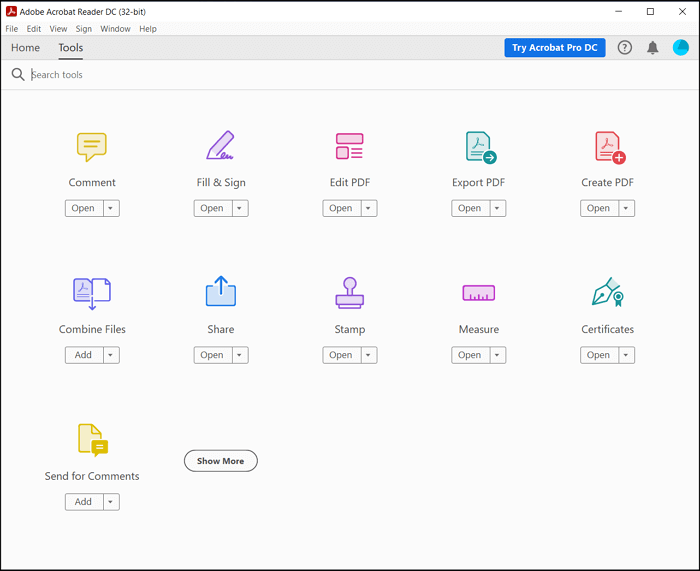
Kommen wir nun zur Anleitung, wie man mit Adobe PDF in HTML konvertiert:
Schritt 1. Der erste und wichtigste Schritt ist das Herunterladen, Installieren und Starten der Anwendung Adobe Acrobat DC auf Ihrem System. Klicken Sie nun auf "Datei" > "Öffnen", um die gewünschte PDF-Datei hochzuladen, nachdem Sie alle Dateien schnell durchsucht haben.
Schritt 2. Wählen Sie das Werkzeug "Exportieren" aus dem Seitenmenü, woraufhin ein Pop-up-Fenster erscheint. Sie müssen die "HTML-Webseite" auswählen, um die verschiedenen anderen Optionen anzuzeigen.
Nun ist es an Ihnen, die Seiten auszuwählen und die verschiedenen Einstellungen nach Ihren Bedürfnissen anzupassen.
Schritt 3. Schließlich müssen Sie auf die Registerkarte "Exportieren" klicken und den Zielordner für die Speicherung Ihrer HTML-Zieldatei auswählen. Bestätigen Sie die Aktion, und das war's!
Konvertierung von PDF in HTML mit der Adobe-Alternative
Wenn Sie ein Windows-Benutzer sind, der alle Probleme bei der Verwendung von Adobe Acrobat DC überwinden möchte, erweist sich EaseUS PDF Editor als die ultimative Lösung für Sie. Er unterstützt Sie nicht nur bei der Konvertierung von PDF in HTML, sondern auch bei der Erstellung von PDF aus einer Datei oder einem leeren Dokument. Es stellt sicher, dass die Aufgabe mit hoher Geschwindigkeit erledigt wird und die Qualität der Datei während der Konvertierung erhalten bleibt. Außerdem können Sie mühelos verschiedene PDF-Dateien kombinieren oder aufteilen, falls erforderlich. Sie können sogar mehrere Optionen wie ein- oder zweiseitige Ansicht, automatisches Scrollen und eine Navigationsleiste anwenden, um die PDF-Dateien einfach anzuzeigen.
Neben der Funktion als PDF-Viewer und -Konverter ermöglicht es Ihnen auch die Bearbeitung und optimierte Komprimierung. Mit diesem vollwertigen Editor können Sie PDFs auf drei Ebenen bearbeiten: Inhalt, Seiten und Schutz. Das Einfügen, Löschen, Ersetzen, Extrahieren und Entfernen von Seiten aus der PDF-Datei liegt also ganz in Ihrer Hand. Vor allem aber können Sie Lesezeichen, Wasserzeichen, Kopf- und Fußzeilen sowie eine Bates-Nummerierung hinzufügen. Nicht zuletzt bietet es Ihnen die Möglichkeit, die PDF-Datei direkt per E-Mail zu versenden.
Merkmale:
- Hinzufügen von Elementen zu PDFs wie Text, Bilder, rechteckige Links usw.
- Unterstützt Formate wie PPT, BMP, TIFF, PNG und mehr
- Zeichen, Kommentare und verschiedene Arten von Formularen einfügen
- PDF ohne Ränder drucken
- Schützen Sie Ihre PDF-Dateien durch Passwortverschlüsselung
Jetzt EaseUS PDF Editor herunterladen und installieren! Es ist keine Registrierung erforderlich.
4 Wege zur Konvertierung von PDF in Pages auf Mac
Lernen Sie die 4 besten Methoden zur Konvertierung von PDF in Pages auf Mac in 2025!

Häufig gestellte Fragen zur Konvertierung von PDF in HTML mit Adobe
Im Folgenden werden einige Fragen aus der Öffentlichkeit zu diesem Thema aufgeführt.
1. Wie kann ich eine PDF-Datei in HTML umwandeln?
Obwohl es viele Möglichkeiten gibt, das Format Ihrer PDF-Datei in HTML zu ändern, bevorzugen manche Leute Online-Tools für die Konvertierung des Dateiformats. Die empfohlenen Tools wie Soda PDF und ConvertFiles können sich also als sehr nützlich erweisen. In diesem Fall brauchen Sie nur das Konvertierungstool zu wählen, die gewünschte PDF-Datei zu öffnen und HTML als Zieldateiformat auszuwählen. Nun laden Sie es herunter, und das war's schon!
2. Wie konvertiert man PDF am besten in HTML?
Online-Tools können zwar PDF in HTML ohne Installation konvertieren, aber die Ergebnisse sind nicht mit denen von Offline-Software vergleichbar. Sie können sich für Adobe Acrobat auf dem Mac entscheiden und Ihre HTML-Datei über dessen Export-Tool erhalten. EaseUS PDF Editor unterstützt jedoch Windows-Benutzer bei der gewünschten Konvertierung. Sie müssen lediglich die PDF-Datei per Drag & Drop in den Upload-Bereich ziehen, die Option In HTML-Format konvertieren wählen und die HTML-Datei am Ende speichern. Das war's schon!
3. Wie kann ich Chrome PDF in HTML umwandeln?
Das Verfahren zur Konvertierung von Chrome-PDF in HTML ist etwas anders: Sie müssen die PDF-Datei in Chrome öffnen und auf das Drei-Punkte-Menü klicken. Nachdem Sie die Druckoption erhalten haben, klicken Sie darauf und führen die Funktion "In PDF drucken" aus, indem Sie die Webseite als PDF auf Ihrem System speichern. Danach können Sie die PDF-Datei je nach Bedarf entweder in einem Offline- oder Online-Tool öffnen. Wählen Sie das HTML-Format als Ausgabedateiformat und speichern/laden Sie die HTML-Datei herunter. Das war's schon!
Weitere Artikel & Tipps:
-
[2022] Wer kann das Steuerformular 1040-SR einreichen und wie man es ausfüllt
![author-Maria]() Maria / 2024-03-20
Maria / 2024-03-20 -
Die 8 besten PDF-Editoren für Windows 11 im Jahr 2025 (ultimativer Leitfaden)
![author-Maria]() Maria / 2025-01-15
Maria / 2025-01-15
-
3 Wege | Wie man PDF Dateien ohne Ränder druckt
![author-Katrin]() Katrin / 2024-03-20
Katrin / 2024-03-20 -
Lebenslauf im PDF- oder Word-Format: So wählen Sie das richtige Format für Ihren Lebenslauf
![author-Maria]() Maria / 2025-03-13
Maria / 2025-03-13

EaseUS PDF Editor
- Den Bildschirm mit Audio aufnehmen
- Die Webcam aufnehmen
- Die PC-Spiele reibungslos aufnehmen
Hot Artikel